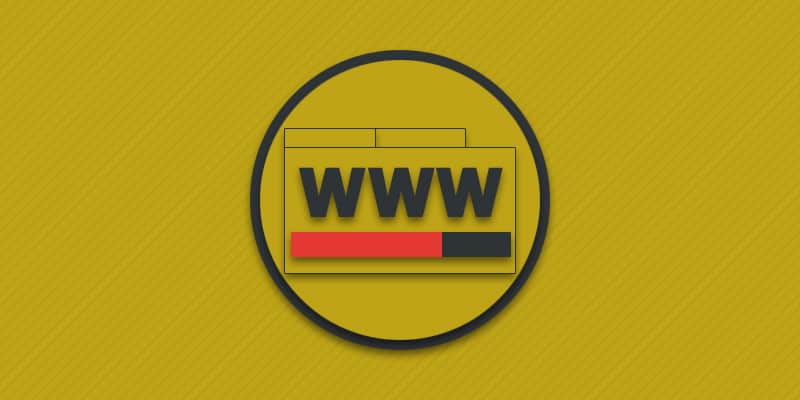Переполненный кэш браузера приводит к замедлению работы приложения, неправильному отображению страницы, а так же занимает значительное место на диске – вплоть до 2 ГБ. В статье мы расскажем, как очистить кэш браузера на настольном компьютере и мобильном устройстве под управлением ОС Android.

Google Chrome
Очистка кэша на настольном компьютере
В правом верхнем углу кликните по меню — выглядит как вертикальная линия из трех точек:
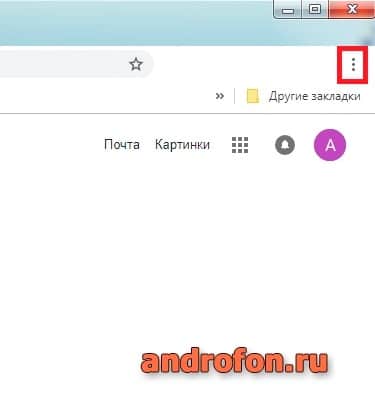
В выпадающем списке выберите раздел «Дополнительные инструменты», затем «Удаление данных о просмотренных страницах».
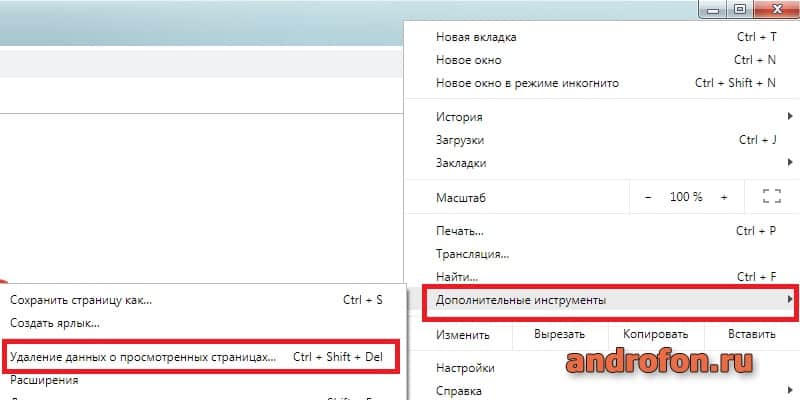
В появившемся окне, на вкладке «основные настройки», укажите параметры очистки: историю просмотров, файлы cookie и/или изображения и другие файлы. Так же установите временной диапазон очистки – за последний час, 24 часа, 7 дней, 4 недели или за всё время (рекомендуем — как правило нужно очистить кэш за все время).
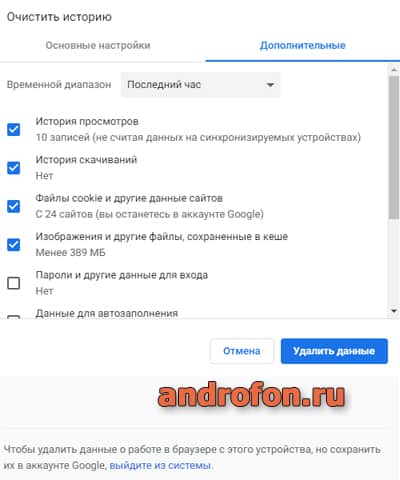
Для углубленного удаления данных, откройте вкладку «Дополнительные», где задайте необходимые параметры удаления.
Что бы подтвердить действие нажмите на кнопку «Удалить данные». На этом все — кэш в браузере Google Chrome будет очищен; уведомления об этом не выводится.
Очистка кэша на Android
Нажмите на кнопку с выпадающим списком в верхнем правом углу.
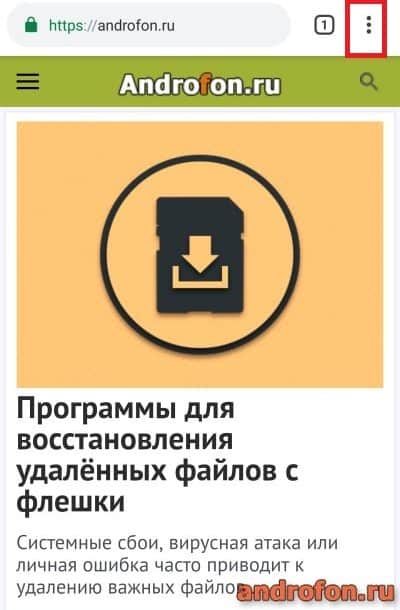
Выберите «История».
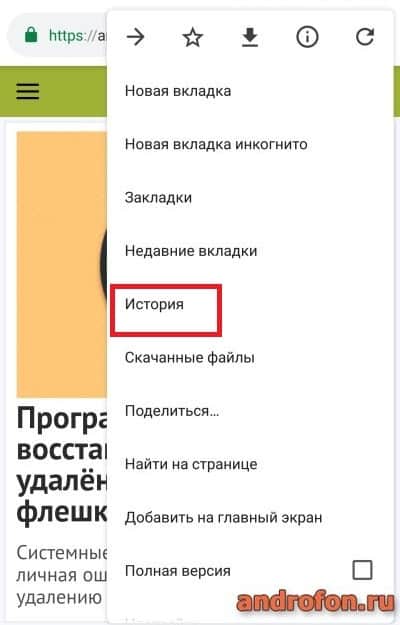
В следующем окне укажите «Очистить историю».
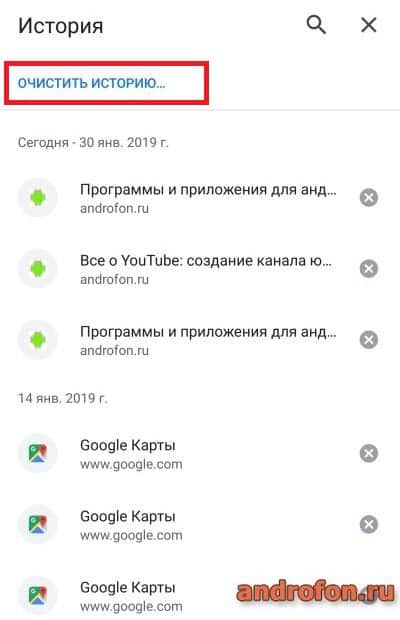
Далее задайте параметры очистки: временной диапазон, историю просмотров, файлы cookie и/или изображения. Для детального просмотра удаляемой информации, нажмите на вкладку «Дополнительные», где отметьте флажками данные, что требуется очистить.
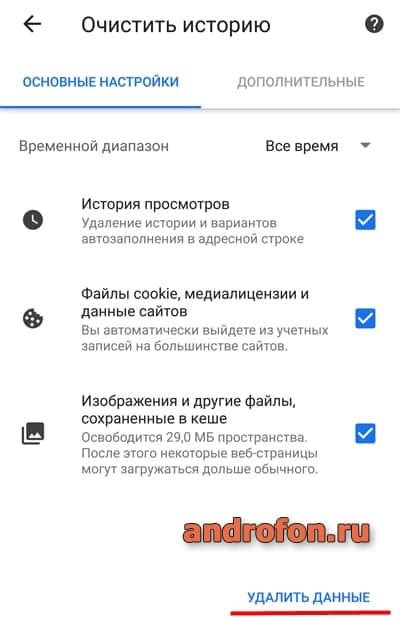
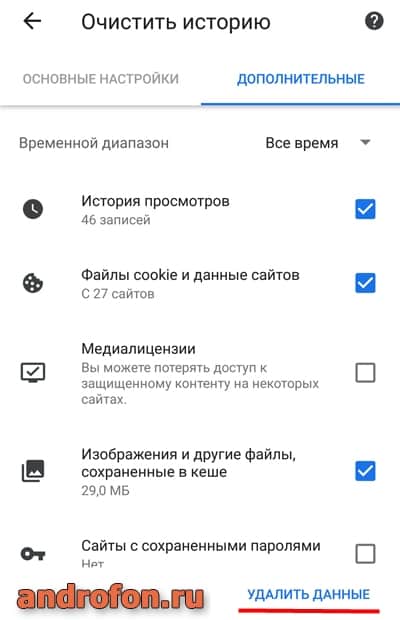
Для подтверждения нажмите на кнопку «Удалить данные».
Яндекс.Браузер
Очистка кэша на настольном компьютере
Нажмите на кнопку настроек, что располагается возле кнопок управления окнами.
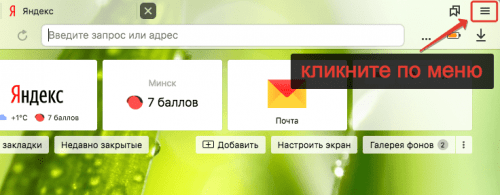
В развернутом списке выберите пункт «История».
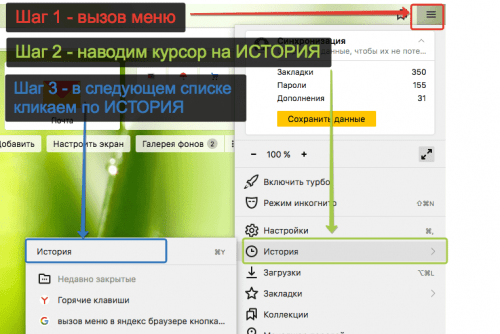
На новой странице нажмите на кнопку «Очистить историю».
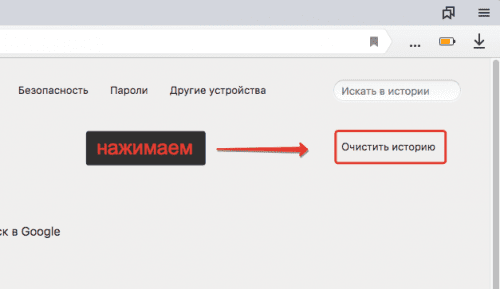
В появившемся окне задайте временной интервал, за который будут удалены кэшированные данные. Так же отметьте флажками элементы, что требуется очистить. Или оставьте все по умолчанию, тогда будет очищена вся история за все время. В завершение, нажмите на кнопку «Очистить историю»:
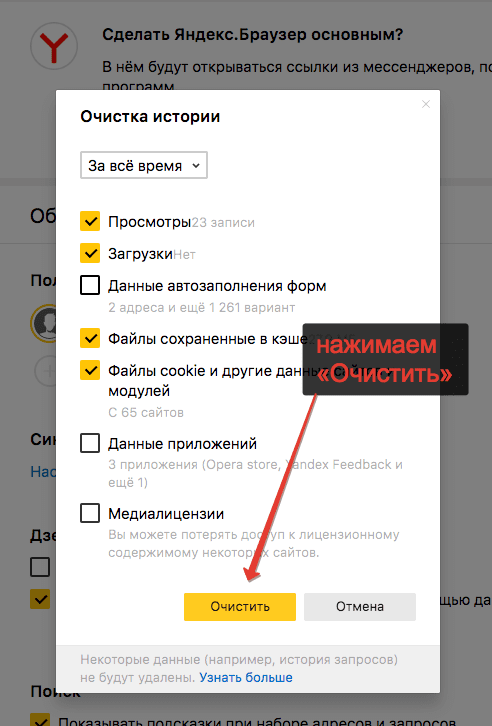
На этом все — очистка кэша в Яндекс Браузере выполнена. Никакого дополнительного уведомления не выводится.
Очистка кэша на Android
На главной странице нажмите на кнопку с выпадающим списком, что находится в поисковой строке. Выберите раздел «настройки».
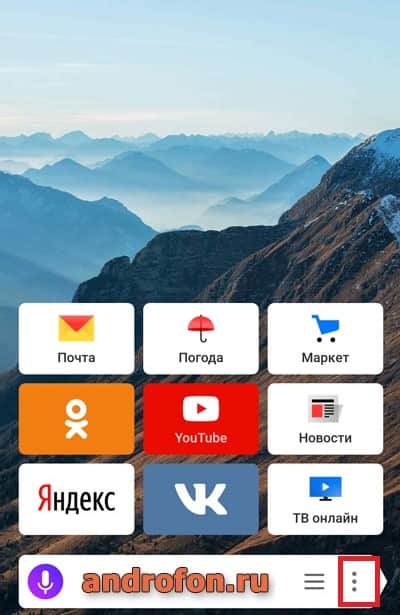
На следующей странице опуститесь ниже до блока «Конфиденциальность», где выберите пункт «Очистить данные».
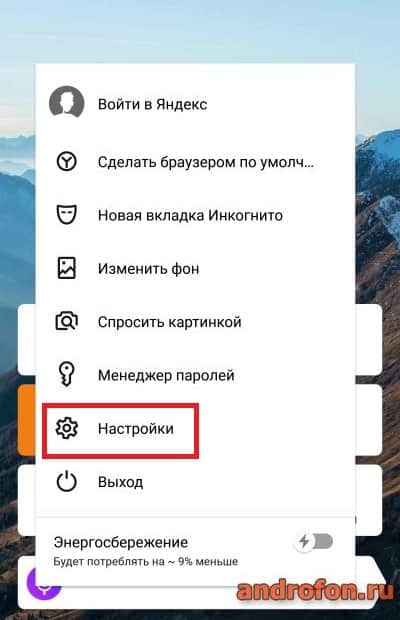
Отметьте флажками данные, что требуется удалить.
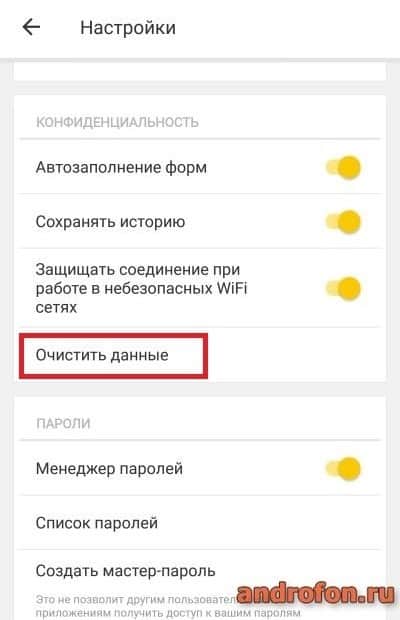
В завершение подтвердите действие – нажмите на кнопку «очистить данные».
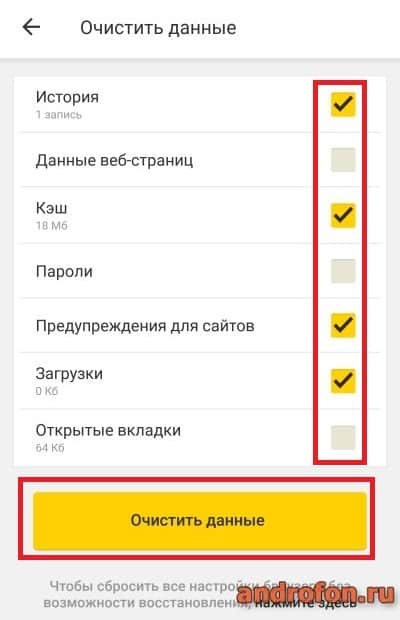
Opera
Очистка кэша на настольном компьютере
Нажмите на кнопку меню в левом верхнем углу.
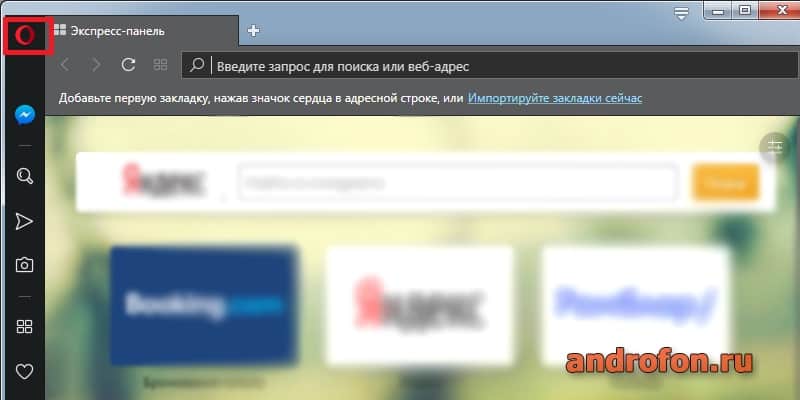
В выпадающем списке выберите «История», а затем «Очистить историю посещений».
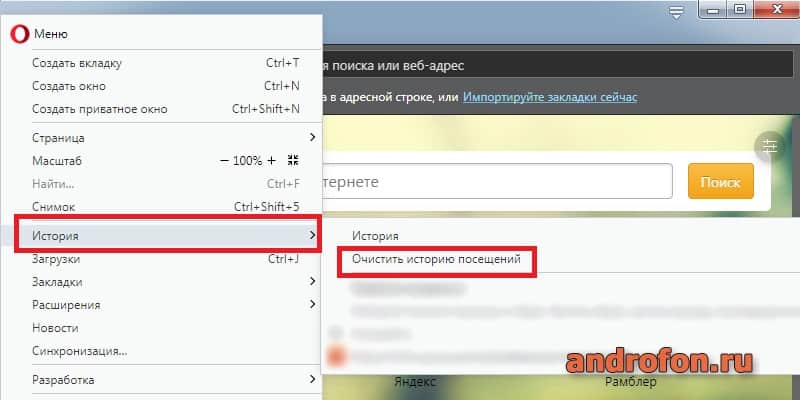
В новом окне укажите параметры очистки: временной диапазон, историю просмотров, файлы cookie и/или изображения. Для просмотра расширенных параметров, нажмите на вкладку «Дополнительно».
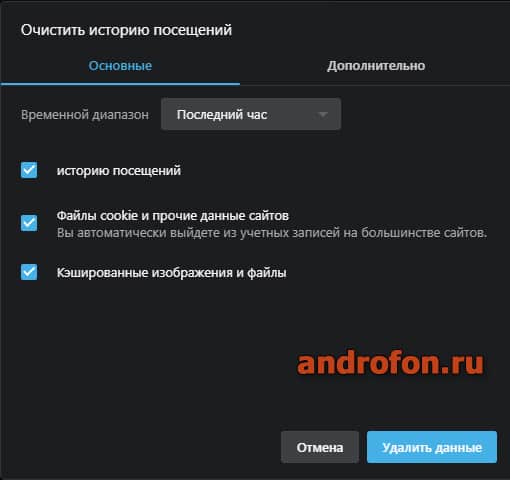
Завершите очистку нажатием кнопки «Удалить данные».
Очистка кэша на Android
Откройте раздел меню в нижнем правом углу, на панели инструментов.
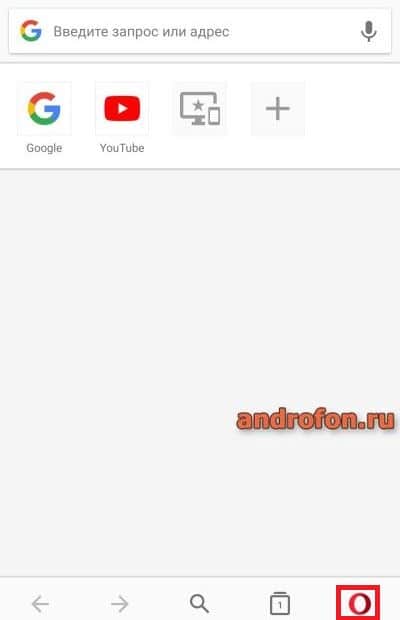
В развернутом списке выберите «настройки».
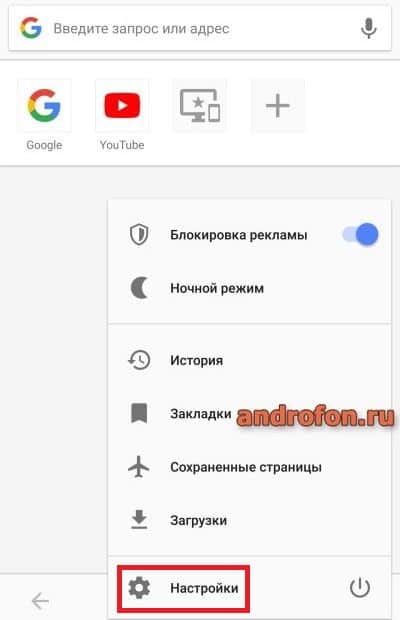
На следующей странице опуститесь вниз до раздела «Конфиденциальность», где выберите пункт «Очистить историю посещений».
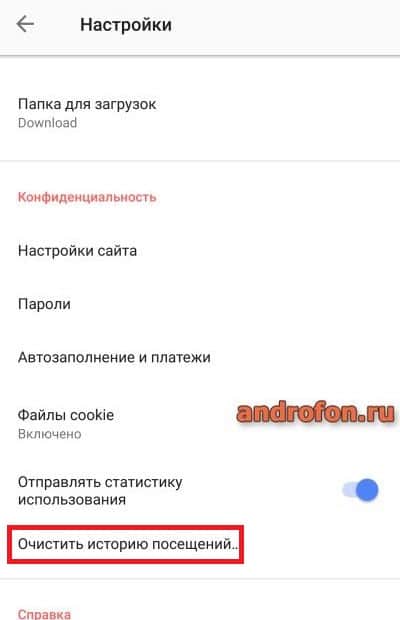
Далее отметьте категории данных, что требуется очистить.
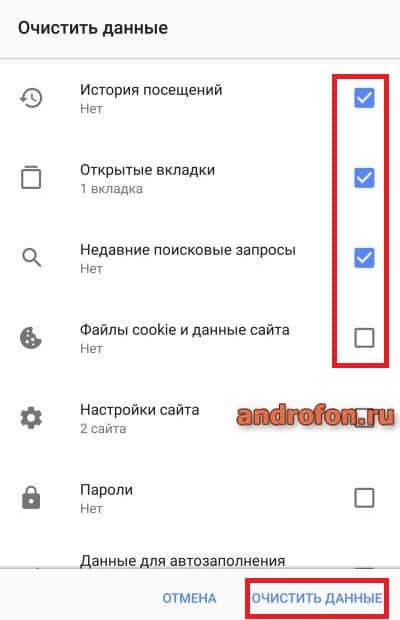
Нажмите на кнопку «Очистить данные».
Mozilla Firefox
Очистка кэша на настольном компьютере
На панели инструментов нажмите на кнопку «Библиотека».
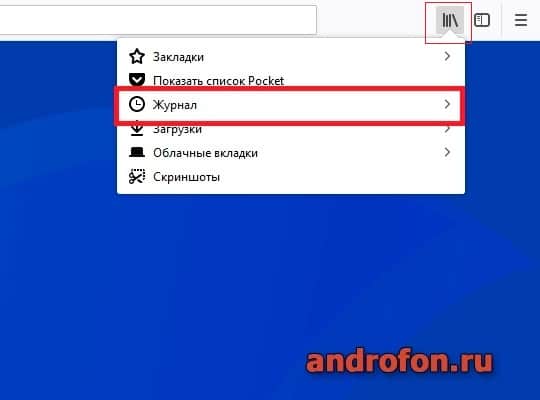
В появившемся развернутом списке выберите «Журнал», а затем пункт «Удалить историю».
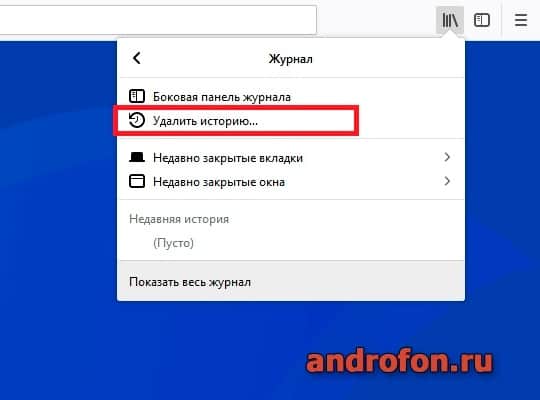
Во всплывающем окне задайте необходимые параметры удаления: временной интервал, тип данных и истории.

Для завершения нажмите на кнопку «Удалить сейчас».
Очистка кэша на Android
Нажмите на кнопку меню со скрытыми разделами.
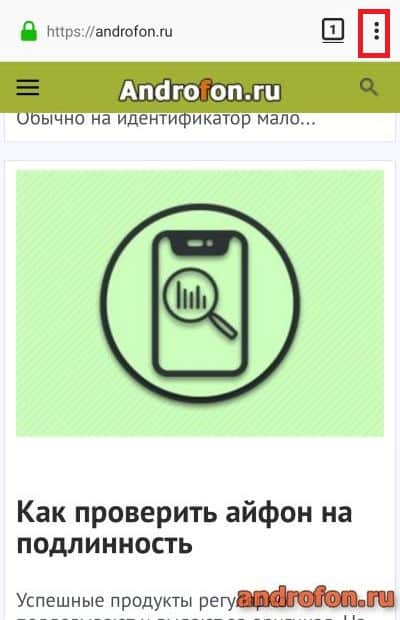
В развернутом виде выберите пункт «Параметры».
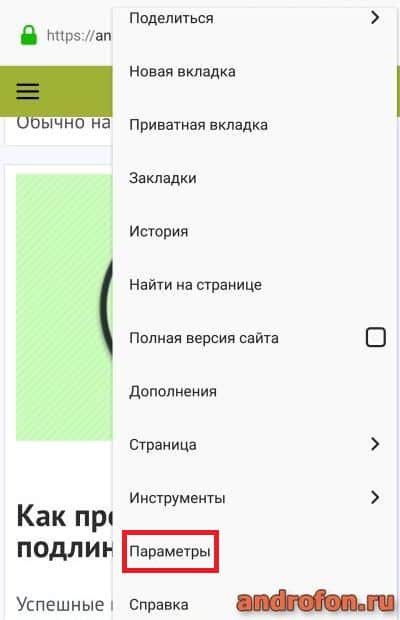
В новом окне опуститесь вниз, нажмите на пункт «Удалить мои данные».
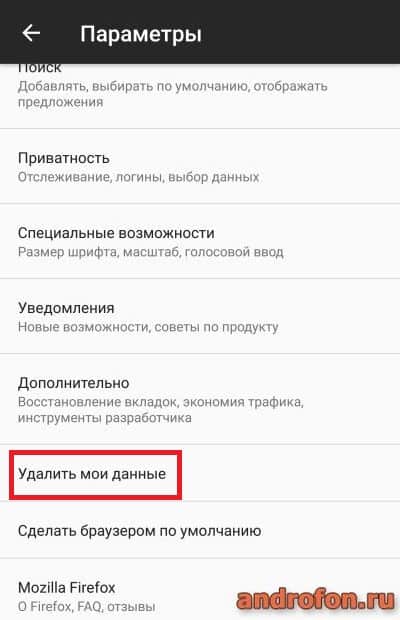
Далее в появившемся окне отметьте элементы, что требуется удалить.
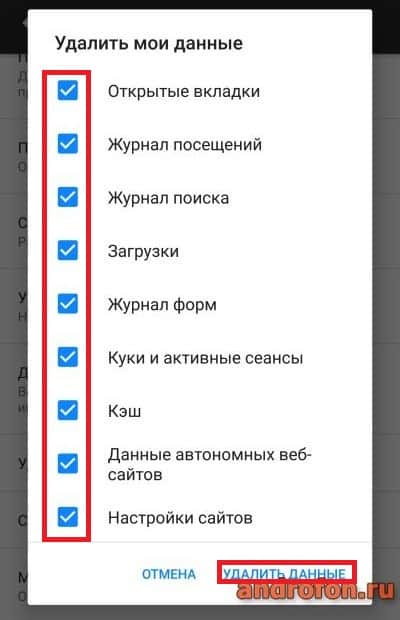
Для подтверждения нажмите на кнопку «Удалить данные».
Видео инструкции
Вывод
Собранные в статье инструкции детально объясняют, как очистить кэш браузера на настольном компьютере и при использовании мобильного устройства на ОС Android. Проводите периодическую очистку кэша при неправильном отображении информации на сайте или длительной загрузке страницы. Так же для освобождения занятого места и защиты приватной информации.